관련 토픽
[Range Extender] ASUS 레인지 익스텐더(Range Extender)에서 리피터 모드를 어떻게 설정합니까?(WebGUI)
ASUS 레인지 익스텐더는 다양한 요구 사항을 충족하기 위해 여러 가지 작동 모드를 지원하므로 제품 사양 페이지를 참조하여 장치가 위의 기능을 지원하는지 확인하세요.
ASUS 레인지 익스텐더는 기본적으로 리피터 모드로 작동하며, 리피터 모드에서 ASUS 레인지 익스텐더는 프런트 모뎀/라우터에서 기존 무선 네트워크에 무선으로 연결하여 무선 범위를 확장하고 사용자에게 더 나은 신호 강도를 제공할 수 있습니다.
참고: 이 모드에서는 방화벽, IP 공유 및 NAT 기능이 기본적으로 비활성화되므로 무선 장치가 무선 레인지 익스텐더에 연결할 때 얻는 IP 주소는 모두 프런트 라우터/모뎀의 DHCP 서버에 의해 할당됩니다. 무선 레인지 익스텐더는 IP를 할당하지 않습니다.
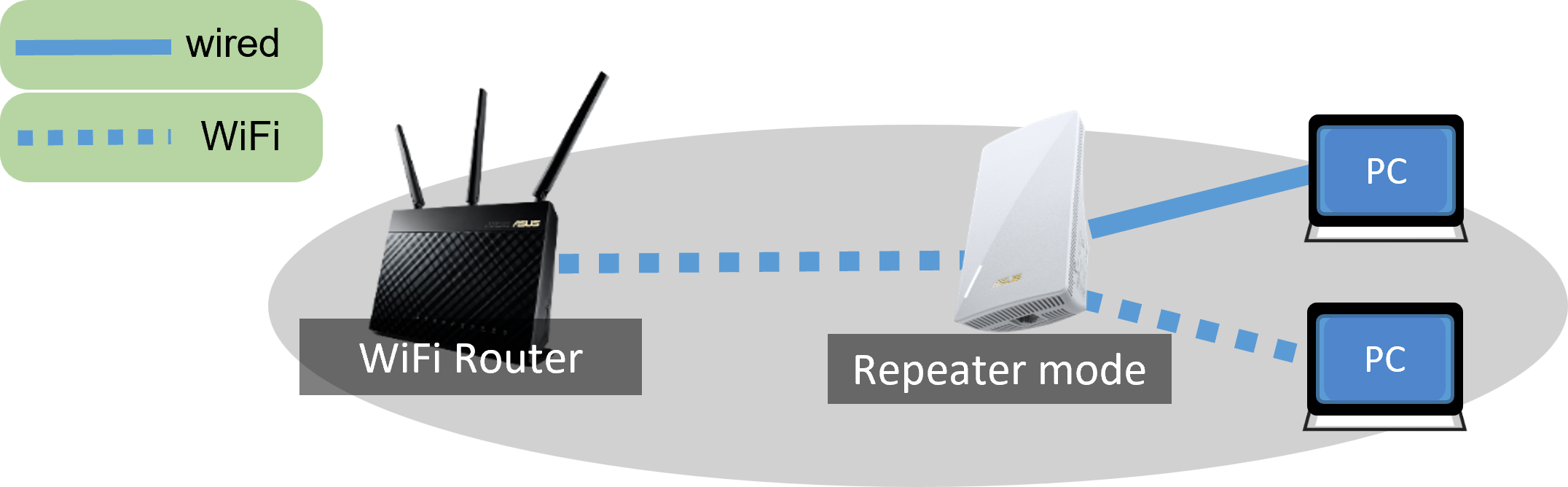
리피터 모드는 어떻게 설정합니까?
[RP-AX58]을 예로 들어보겠습니다.
참고: 리피터 모드에서는 DHCP 할당 IP 주소가 변경됩니다. 먼저 장치 검색 유틸리티를 다운로드하여 설치하세요. 자세한 정보는 [FAQ ASUS 장치 검색]을 참조하십시오.
1. 프런트엔드 장치(라우터 또는 모뎀)를 인터넷에 연결할 수 있고 WiFi 기능이 있는지 확인합니다.
2. WiFi 연결을 통해 컴퓨터를 RP-AX58에 연결하고 RP-AX58 LAN IP(예: http://192.168.1.1) 또는 URL http://www.asusrouter.com을 웹 GUI에 입력합니다.
참고 1: 일부 모델의 기본 URL은 http://repeater.asus.com입니다.
참고 2: 장치 뒷면의 제품 라벨에 표시된 기본 WiFi 이름(SSID)입니다.
3. 처음으로 웹 GUI에 로그인하면 자동으로 빠른 인터넷 설정(QIS) 페이지로 이동합니다.
[새로운 네트워크 만들기]를 클릭합니다.
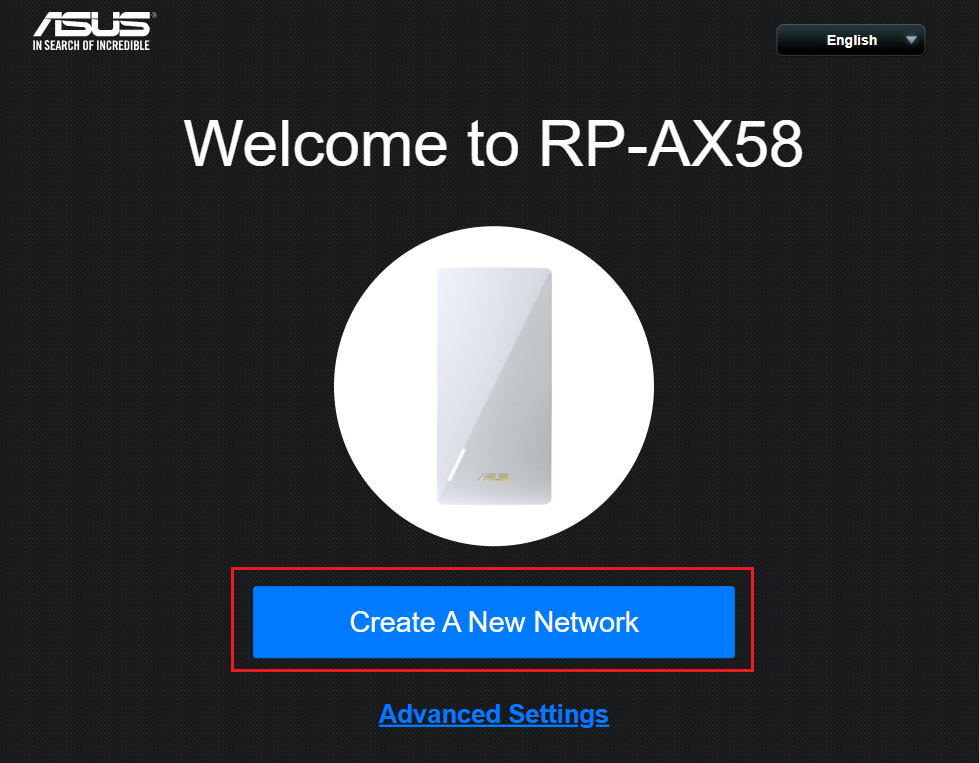
또는 관리 > 작동 모드로 이동하여 리피터 모드를 선택한 후 [ 저장 ]을 클릭하여 설정을 적용합니다.
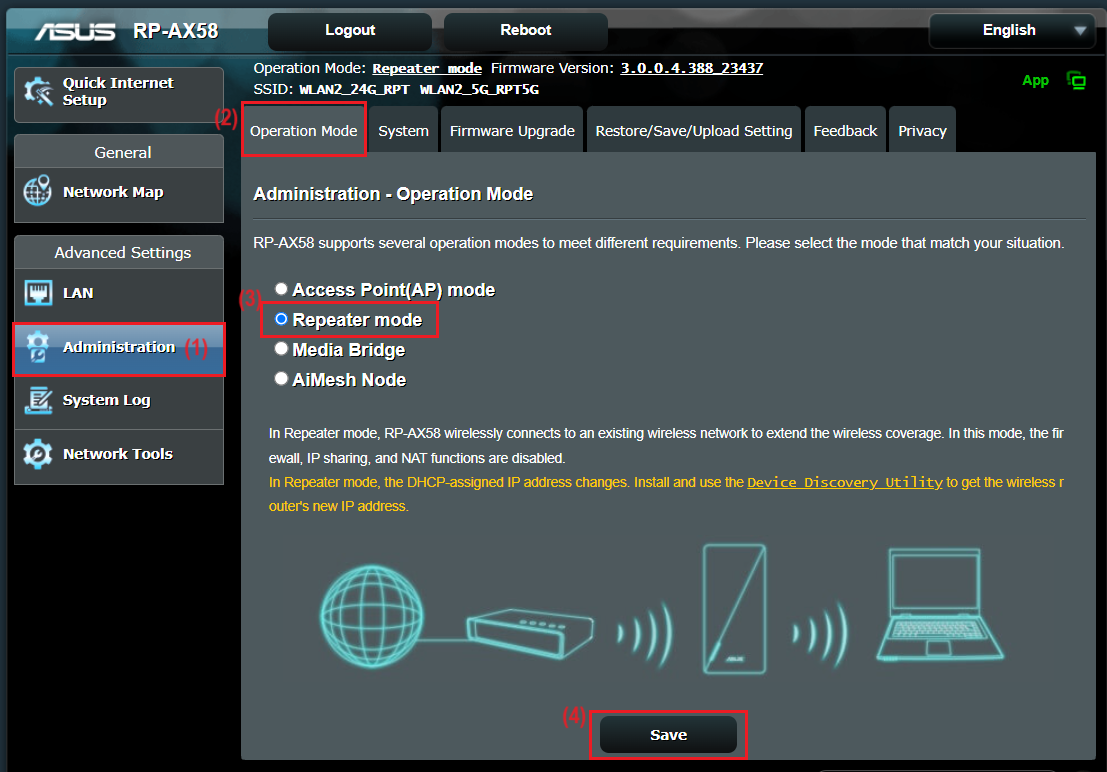
4. WiFi 신호를 검색합니다.
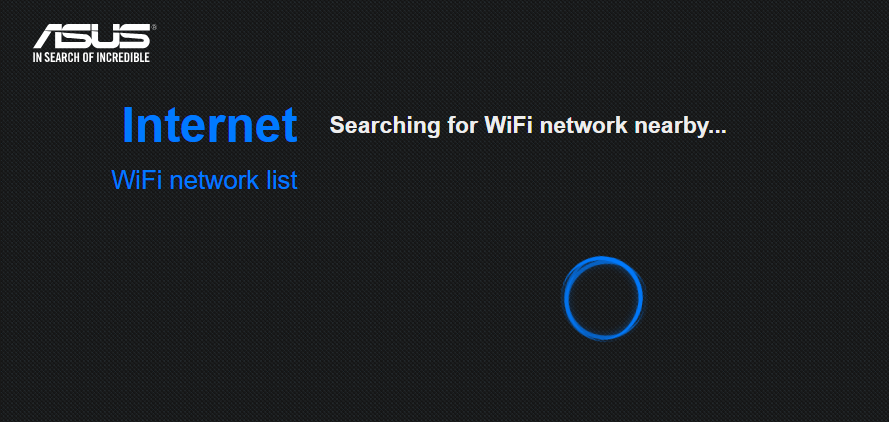
5. 확장하려는 WiFi 신호를 선택합니다. [WLAN2_24G] Wi-Fi를 예로 들어보겠습니다.
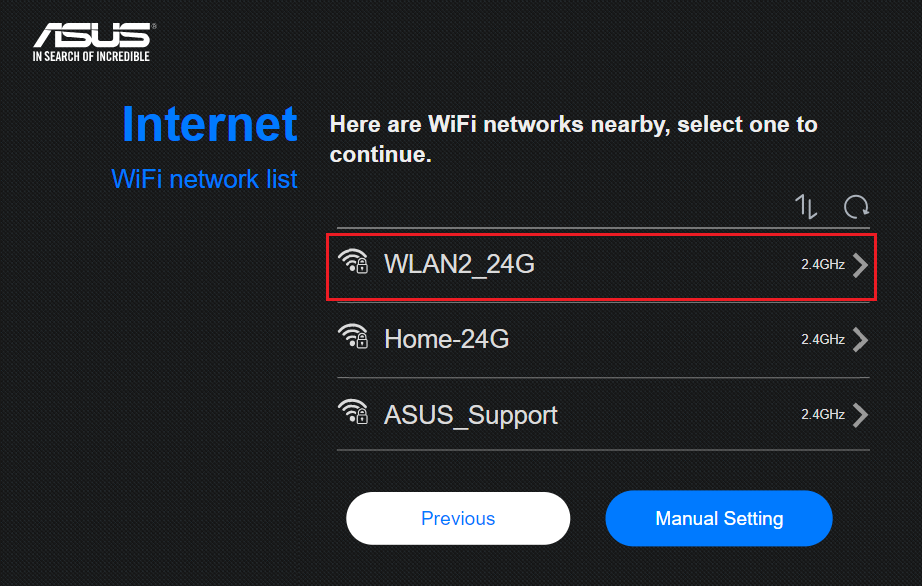
6. [WLAN2_24G]의 WiFi 암호를 입력하고 [ 다음 ]을 클릭합니다.
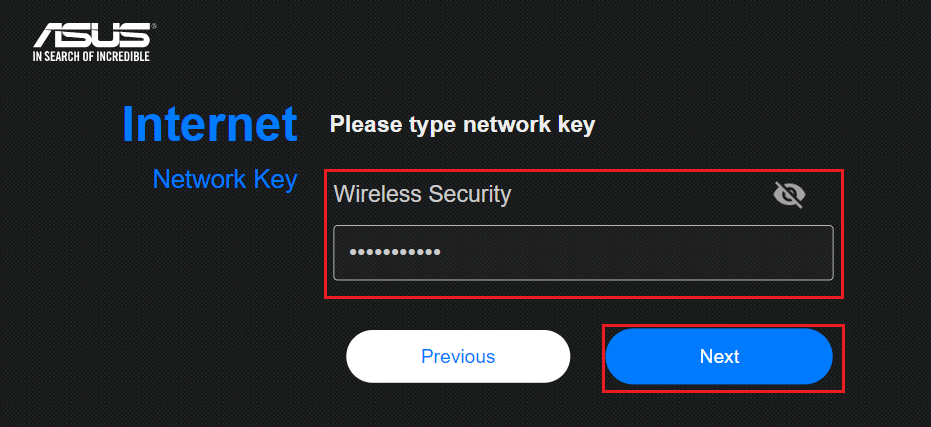
7. [ 자동 IP ]를 클릭합니다.
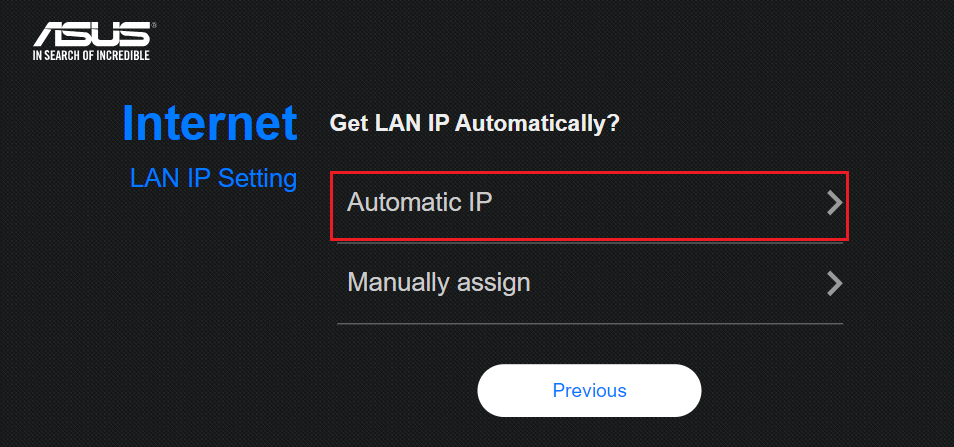
8. WiFi 이름과 암호를 설정하거나 기본 설정을 사용하고 [ 적용 ]을 클릭합니다.
자세한 내용은 [무선] 레인지 익스텐더의 무선 네트워크 이름(SSID)이 내 Wi-Fi 라우터와 다른 이유를 참조하세요.
각 WiFi 스테이션을 구분하기 위해 무선 레인지 익스텐더와 라우터의 WiFi 이름을 다른 이름으로 설정하는 것이 권장됩니다.
참고: 기본 무선 보안은 프런트 라우터의 WiFi 암호입니다.
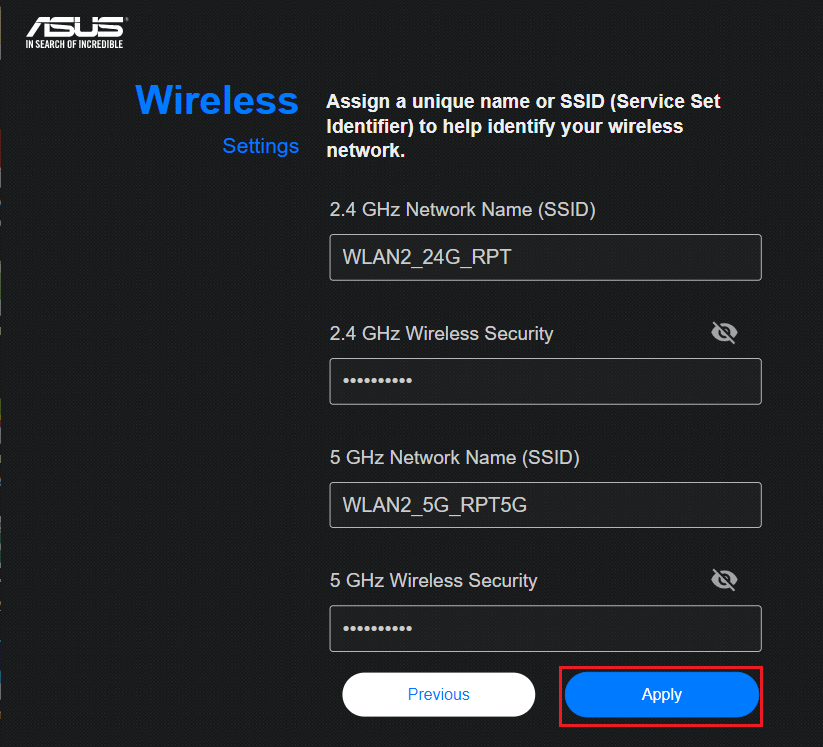
9. 처음 설정하는 경우 무선 레인지 익스텐더에 로그인하기 위한 로그인 이름과 암호를 사용자 지정한 후 [ 다음 ]을 클릭해야 합니다.
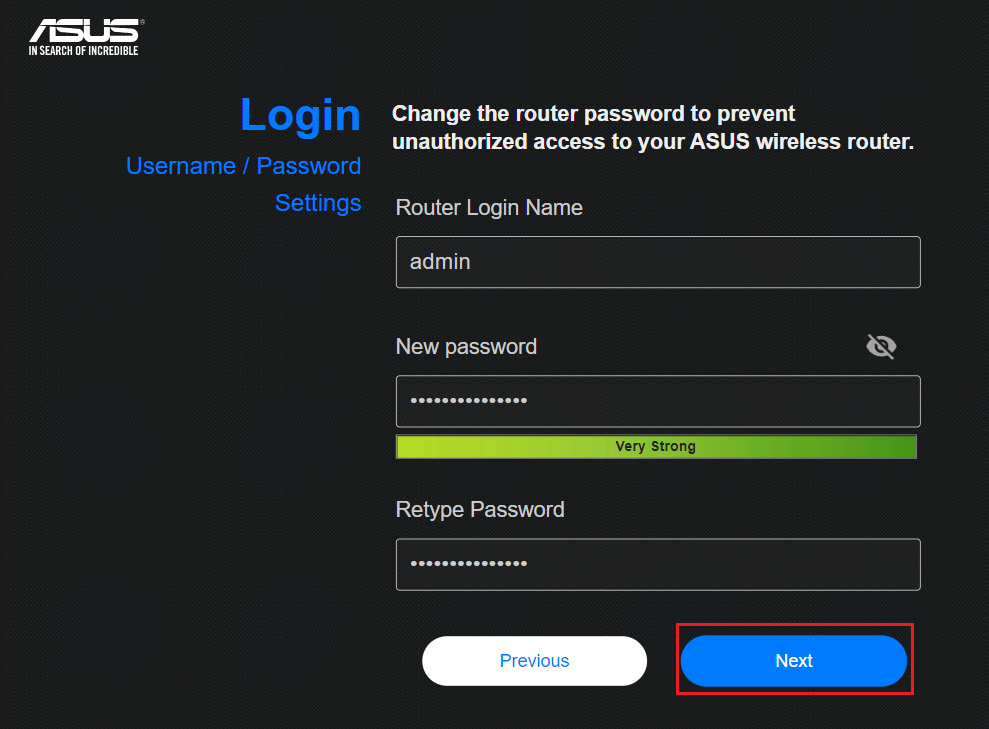
10. 무선 레인지 익스텐더가 재부팅 프로세스를 완료하면 방금 생성한 새 WiFi에 장치를 연결하여 설정을 완료하세요.
리피터 모드에서 웹 GUI로 들어가 인터넷 상태를 확인하는 방법
(1) 먼저 장치 검색 유틸리티를 다운로드하여 설치하세요. 자세한 정보는 [FAQ ASUS 장치 검색]을 참조하십시오.
(2) 검색 버튼을 클릭하여 리피터 모드에서 내 장치의 IP 주소를 찾은 다음 IP 주소를 클릭합니다.
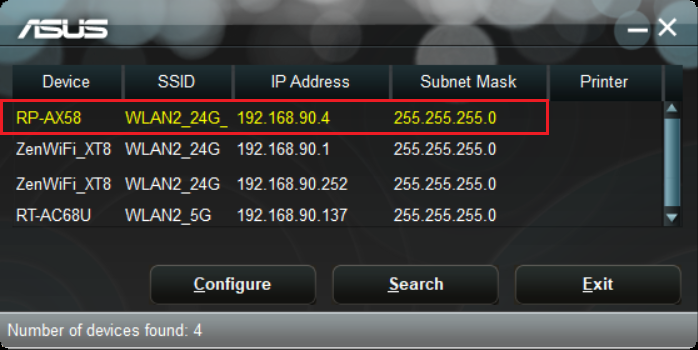
(3) 로그인 페이지에 장치의 로그인 사용자 이름과 암호를 입력한 후 [로그인]을 클릭합니다.

(4) 웹 GUI에 작동 모드가 [리피터 모드]로 표시되는 것을 확인할 수 있습니다.
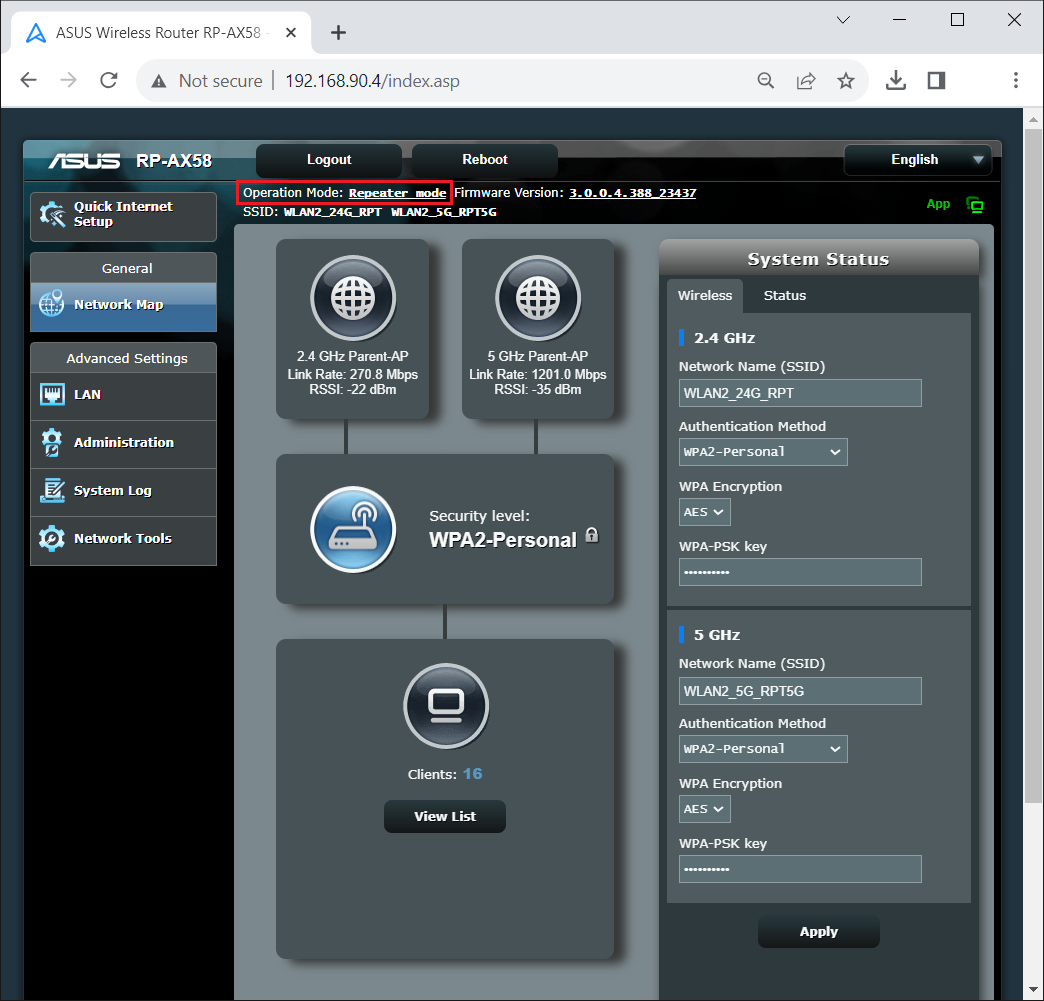
FAQ
1. ASUS 범위 확장 장치에서 작동 모드를 어떻게 변경합니까?
관리 > 작동 모드로 이동하여 리피터 모드를 선택한 후 저장을 클릭하여 적용합니다.
2. ASUS 범위 확장 장치의 계정과 암호는 어떻게 변경하나요?
웹 GUI에 로그인하고 [관리] > [시스템] 탭으로 이동한 후 이 페이지에서 계정과 암호를 변경합니다.
FAQ ASUS 라우터의 로그인 이름 및 암호를 변경하는 방법을 참조하세요.
사용자 이름 및/또는 암호를 잊은 경우 장치를 공장 기본 상태로 복구하세요. 자세한 내용은 라우터를 공장 기본 설정으로 초기화하는 방법을 참조하세요.
(유틸리티/펌웨어)를 받으려면 어떻게 해야 합니까?
ASUS 다운로드 센터에서 최신 드라이버, 소프트웨어, 펌웨어, 사용자 설명서를 다운로드할 수 있습니다.
ASUS 다운로드 센터에 관한 자세한 정보는 이 링크를 참조하시기 바랍니다.